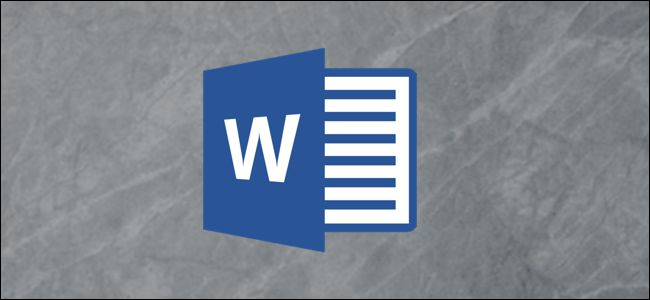Wenn Sie Visitenkarten brauchen, aber es fehltWenn Sie Erfahrung mit hochentwickelten Design-Software wie InDesign und Photoshop haben, können Sie die Visitenkartenvorlage von Word verwenden. Sie sehen keine Vorlage, die Ihnen gefällt? Gestalten Sie Ihre Karten von Grund auf neu.
Visitenkarten in Word gestalten
Bevor wir uns mit der Gestaltung des Geschäfts befassenist es wichtig zu verstehen, welchen Inhalt Sie hinzufügen sollten. Der Inhalt auf der Karte kann je nach Branche etwas anders sein. Hier sind die Grundlagen:
- Vor-und Nachname
- Berufsbezeichnung
- Adresse
- Telefonnummer
- Webadresse
- Firmenlogo
Jetzt ist es an der Zeit, ein Visitenkarten-Design auszuwählen. Öffnen Sie Microsoft Word, wechseln Sie zur Registerkarte "Datei" und wählen Sie im linken Bereich "Neu" aus.

Suchen Sie in der Suchleiste oben im Fenster nach "Visitenkarten".

Eine große Auswahl an Vorlagen wird angezeigt.
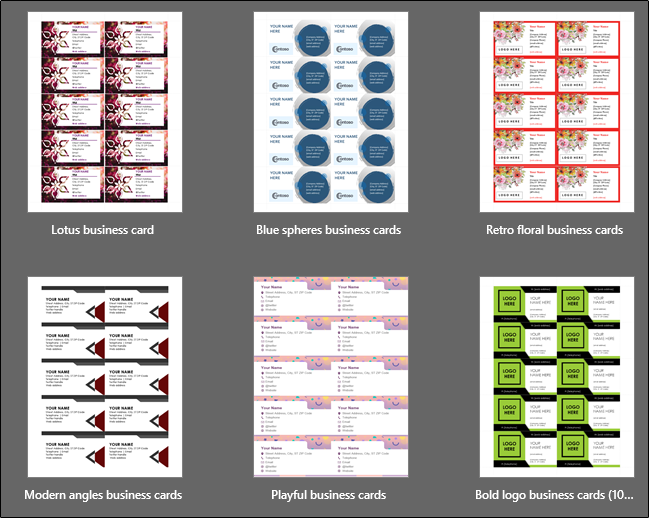
Blättern Sie durch die Bibliothek der Visitenkartenvorlagen und wählen Sie diejenige aus, die Ihnen am besten gefällt. Nach der Auswahl wird ein Fenster mit einer Vorschau und einer Beschreibung der Vorlage angezeigt. Klicken Sie auf "Erstellen".

Ihre Visitenkarten werden nun angezeigt. Sie müssen nur noch Ihre Daten eingeben.

Visitenkarten von Grund auf neu erstellen
Wenn Sie keine passende Vorlage gefunden haben, können Sie Ihr eigenes Design erstellen, indem Sie eine Tabelle erstellen, Bilder hinzufügen und Text formatieren.
Öffnen Sie ein leeres Word-Dokument, wechseln Sie zur Registerkarte "Einfügen" und klicken Sie auf "Tabelle".

Ein Dropdown-Menü wird angezeigt. Erstellen Sie eine 2 × 4-Tabelle, indem Sie den Mauszeiger darüber halten und den entsprechenden Block auswählen. Sie können nach Belieben weitere Zeilen erstellen, aber 2 × 4 passt auf eine einzelne Seite.

Die Tabelle wird nun in Ihrem Word-Dokument angezeigt und Sie müssen einige Einstellungen anpassen. Klicken Sie mit der rechten Maustaste auf das Auswahlfadenkreuz der Tabelle und wählen Sie dann "Tabelleneigenschaften" aus dem Menü.

Das Fenster Tabelleneigenschaften wird angezeigt. Wählen Sie auf der Registerkarte "Tabelle" im Abschnitt "Ausrichtung" die Option "Mitte" aus. Dies wird Ihnen helfen, Ihre Karten schön und gleichmäßig auf der Seite zu halten.
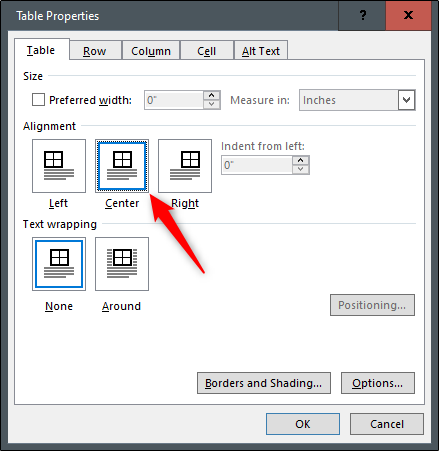
Gehen Sie als Nächstes zur Registerkarte "Zeile". Aktivieren Sie hier das Kontrollkästchen "Specify height" (Höhe angeben), stellen Sie die Höhe auf zwei Zoll ein und wählen Sie dann "Exactly" (Genau) als Zeilenhöhe aus.
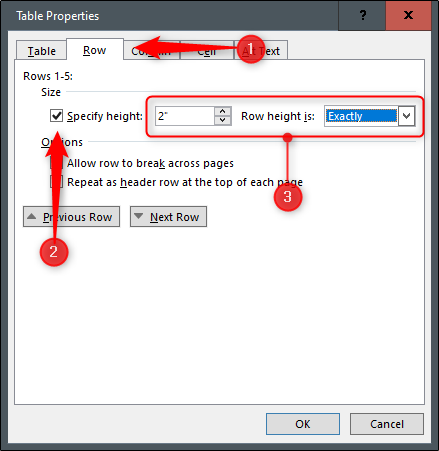
Wechseln wir nun zur Registerkarte "Spalte". Aktivieren Sie das Kontrollkästchen "Bevorzugte Breite", geben Sie die Breite drei Zoll an und klicken Sie dann auf "OK".
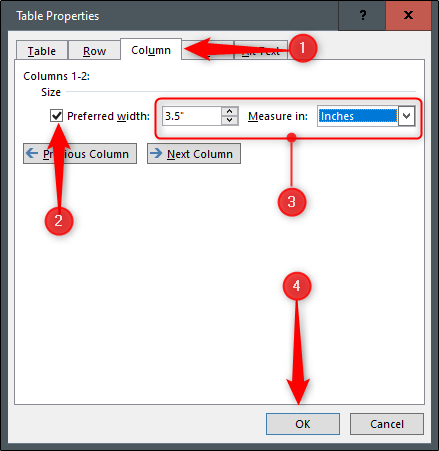
Die Größe Ihrer Tabelle wird jetzt an die Standard-Visitenkartengröße angepasst. Sie werden jedoch feststellen, dass unser Tisch etwas breiter ist als es unsere Marge erlaubt.

Um dies zu beheben, gehen Sie zur Registerkarte „Layout“ und klicken Sie auf die Schaltfläche „Ränder“.
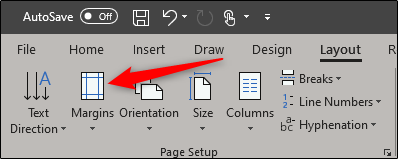
Wählen Sie im Dropdown-Menü die Option „Narrow“.

Ihre Visitenkarten befinden sich jetzt innerhalb des Seitenrandes.

Jetzt müssen Sie nur noch Ihre Informationen zur Tabelle hinzufügen, den Text mit den Formatierungswerkzeugen formatieren, ein Bild hinzufügen und los geht's!